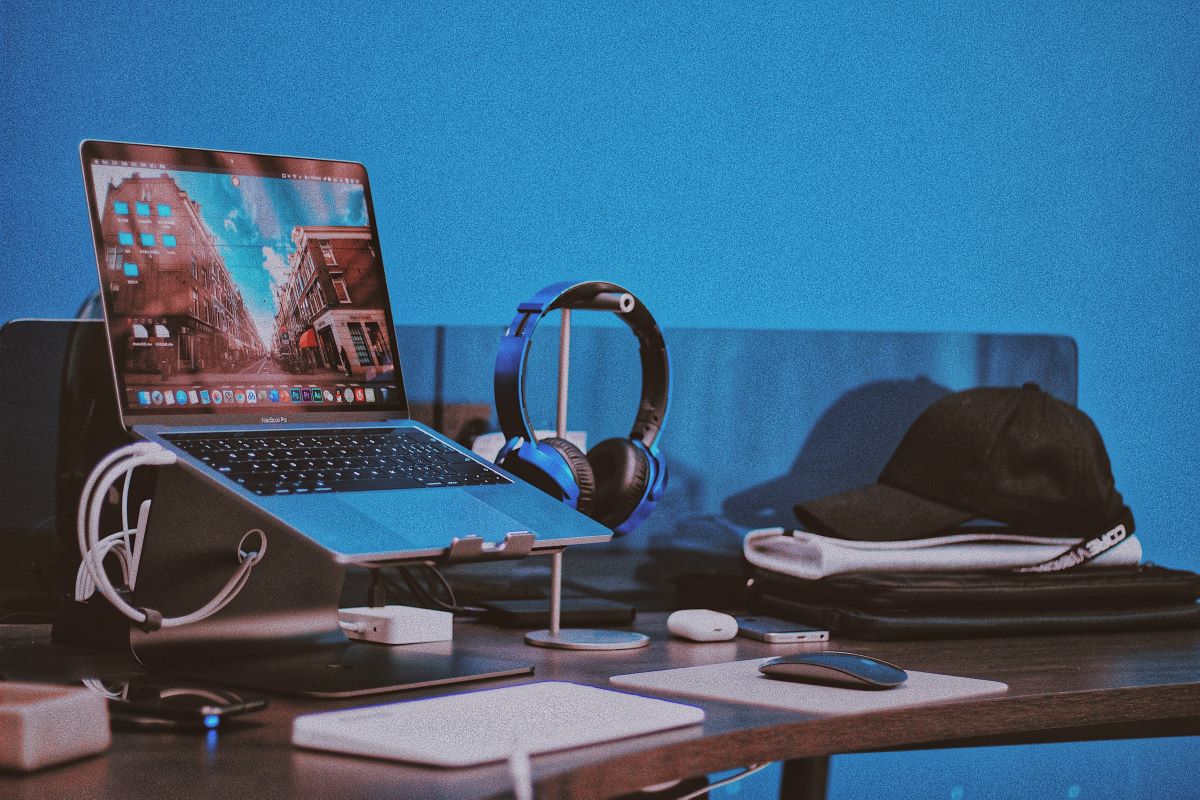【体験談】パソコンにまつわるストレスと改善方法
パソコンは便利だけど、、、、
- 長時間の作業で目が疲れる、視力が下がった
- 肩こり・首の疲れが酷い
- タイピング速度が遅い
- マウスのコードが作業するのにとても邪魔。物を落としたり、飲み物を倒してしまったり、、
- キーボードの中にゴミがたまる
このような悩みを抱えている方に向けて書きました。
パソコン作業歴9年、パソコン作業が苦痛でパソコンを触ると脳が拒否反応を起こし、途端に眠気に襲われてしまうほど苦手だった僕がパソコン作業のストレスの【原因】と【改善策】を順番に解説していきます。
1、長時間の作業で目が疲れる、視力が下がった
【原因】
画面を長時間見る事によって画面から出てくるブルーライトの影響を受け続けているから
【改善策】
・100円均一にあるブルーライト軽減の眼鏡を購入することで軽減できます。
僕も以前は、立ち上がった瞬間に立ち眩み、外に出たらめまいなどが頻繁に起きていましたが、100円均一のブルーライト軽減の眼鏡でも十分に効果はあると感じています。ダイソー、セリア、キャンドゥーなど大体おいてありますので、見てみてください。
もっと見た目の良いものが良い、外でも掛けれるものが良い、度の入ったものが良いという方は眼鏡屋さんで購入できますので、近くの眼鏡屋さんに相談してみて下さい。
僕は結構、眼鏡をかけるとストレスを感じてしまうので、パソコン作業を行う時のみ使用しています。
2、肩こり・首の疲れが酷い
【原因】
パソコン作業をするとどうしても画面に集中し、目線が下にいき、前のめりになる。また、頭の重みで更に姿勢が前のめりになり、それを支える首や肩への負担が増えていることが考えられます。
頭の重さは成人の人で約10㎏と言われておりますので、かなり重いですよね。
勝手に姿勢が悪くなるのも理解できます。
僕も肩こり、首の疲れはとても悩まされ慢性化しています。
慢性化するとなかなか改善は簡単にはできないので、定期的なストレッチをお勧めします。
僕は毎日ストレッチは欠かさずやるようにしています。
本当に酷い時で吐き気に襲われることも度々ありましたので、慢性化する前に対策をしておいた方が良いでしょう。
【改善策】
定期的に体操やストレッチも必要ですが、対策としてもまずは目線を上に上げる様にした方が良いと思いますので、パソコン用の台を購入することをおすすめします。
パソコン用の台を購入することで物理的に目線が上がり、頭が下がらない環境を作ります。
⇒楽天やアマゾンでパソコン用の台を購入することで劇的に改善します。僕は添付した台を使用しています。Mac用の台も売っていますが、値段が高いので僕は楽天から似たような商品を購入しました。
DIYが得意な人は木や他の物を使って作っても良いと思いますが、畳めない、重いなどで持ち運びはできないので、ノートパソコンを使っている僕の結論としては台を購入することにしました。
折り畳みもできるので、0.9センチ~1.7センチの厚みのパソコンまで対応しているみたいです。僕はレッツノートのノートパソコンを使っていますが、Macとかであれば厚みもないので、より安定して利用が可能だと思います。
ちなみに、僕のパソコンは厚みは1.7センチ位なので対応ギリギリですが、今まで落ちたことは1回もないです。
家での作業が格段に増えたので、重宝しています。重さも約635gと軽量素材なので持ち運びにも便利です。
デメリットとしては、パソコンを台に置くとキーボード、マウス操作もできなくなるので、僕は併せてワイヤレスマウスとキーボードの購入しました。
デスクトップのパソコンを購入した方が良いという意見もありそうですが、出先での使用も多いので、僕的にはパソコンの台、ワイヤレスキーボード、マウスのセットを選択しました。
僕が使用しているのは、MacのMagic keebodとMagic mouseです。
中古品で良いと思ったので、メルカリで購入しました。特に半年以上使っていますが、動作も問題ないので中古でも良いという人はメルカリなどで購入してもいいかもしれません。
一つ上のグレードを求めるのであればテンキー付きのキーボードとMagic Trackpadが良いと思います。
Magic Track Padは使用したことがないので、わからないですが、縦、横で13㎝ほど場所を取ってしまうので、デスク上のスペースにゆとりがある人はこちらの方が良いと思います。
Macのワイヤレスキーボードを購入した理由としては、タイピングしている感覚がとても良いので、長時間のデスクワークもストレスが少ないです。
また、もっと物理的に目線を上げたい、姿勢も正しくパソコン作業を行いたいという人は「スタンディングデスク」の購入をお勧めします。
僕は実際に使用していませんが、使用している友達に聞いた所、腰痛、頭痛、目の疲れが改善したと好評みたいです。
3、タイピング速度が遅い
【原因】
・独学による変な癖がついてしまっている
・指を置くホームポジションができていないので、どのボタンをどの指で押せば効率良くタイピングができるのかわからない
・ミスタッチが多い
【改善策】
タイピングソフトを購入し、タイピング、ブランドタッチを早く身に付ける
習得までストレスはかかるが、その後の作業も効率よくなり、タイピングソフト代の初期投資は直ぐに取り戻せるので、一刻も早くブラインドタッチを身に着けてパソコンと友達になる。
独学で始めると変な癖がついてしまい、直すのに時間が掛かるので、最初からホームポジションなどから覚えられるものを使って覚えていった方が良いと思います。
僕も最初の頃は人差し指2本でカタカタ打っていましたが、パソコン作業のストレスによる眠気と戦いながらこのタイピングソフトを使って1か月でブラインドタッチを習得することができました。
1日1~2時間を毎日続けて2週間もすれば少しずつキーボードを見ないでも打てるようになると思います。
ソフトの中にはゲーム形式のものも入っているので、子供でも楽しくタイピングが学べる内容になっています。
僕が購入したタイピングソフトはこちらです、
また、オフラインで使用ができるので、家にネット環境が無くても、一度パソコンにインストールすれば使用ができるようになるのでインターネット回線が無くても使用ができるのはありがたい点です。古いソフトですが、内容は十分なので後は場数のみだと思います。
4、マウスのコードが邪魔
【原因】
マウスのコードは作業を続けていると段々と気になってくる所です。特に狭いスペースでやっているとコードさえも煩わしくなったりします。後はたまに足で絡んだりしてしまいますし、プラスほこりがコードに引っ付いたりと衛生的にも嬉しくないです。
【改善策】
ワイヤレスのマウスを使用することをお勧めします。電池式のものであれば電池の交換は必要になってしまいますが、それでも作業効率とコードによるストレスを考えるとワイヤレスマウスにする価値はあると思っています。
特にノートパソコンで持ち運びをしたり、表などを作成する、パワーポイントを作成する時には作業効率を考えてもワイヤレスマウスにした方が圧倒的に良いと思います。
僕はアップルのMagicmouseを使用しています。
Magicmouseはレッツノートとの互換性がない為、レッツノートを使用している人は別のワイヤレスマウスを使用した方が良いと思います。
Magicmouse本来の操作ができないので、お勧めはできませんんが、クリックした感覚が気持ちが良いことからMagicmouseを使用しています。
5、キーボードの中にゴミがたまる
【原因】
・手入れが難しい
・静電気などにより埃がたまりやすい
・キーボードの凹凸によりゴミがたまってもすぐに取り除くことが難しい
【改善策】
・MacのMagickeyboardもしくは凹凸の少ないキーボードを購入する
・100円均一にあるキーボードの間を掃除する用のスプレーを購入して掃除をする
キーボードの中のゴミはボタンを押す際の操作の妨げになりますし、不衛生なので、
買い替えることをおすすめします。
あなたも是非5つの問題を解決して、パソコンからのストレスを解消して、
生産性が少しでも上がることを願っています。